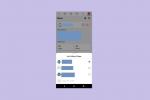Microsoft Edge zszedł z dołu stosu przeglądarek internetowych na druga najpopularniejsza opcja po przeglądarce Google Chrome. W kwietniu 2017 r. funkcje i ulepszenia funkcjonalności przeglądarki Microsoft Edge zwróciły uwagę na Aktualizacja twórców systemu Windows 10, ale nie wszyscy byli zadowoleni z postępów Edge'a. Na przykład ekspert Microsoftu Paul Thurrott wymienił niektóre z najważniejszych wad przeglądarki, a ograniczenia te były zdecydowanie rażące.
Zawartość
- Jak używać klawisza F11, aby włączyć tryb pełnoekranowy Microsoft Edge/Edge Chromium
- Jak używać skrótu klawiaturowego do otwierania przeglądarki Microsoft Edge (tylko stara wersja)
- Jak korzystać z menu Zoom przeglądarki Microsoft Edge/Edge Chromium, aby włączyć lub wyłączyć tryb pełnoekranowy
Jedną z jego skarg był brak widok pełnoekranowyi że w przeciwieństwie do Chrome, naciśnięcie klawisza F11 nie zrobiło nic w Edge. Jednak aktualizacje Edge rozwiązały ten problem i użytkownicy mogą teraz wchodzić i wychodzić z trybu pełnoekranowego, naciskając klawisz F11. W rzeczywistości istnieją trzy opcje korzystania z trybu pełnoekranowego i każdej z nich można używać zamiennie. Zapoznaj się z naszym pomocnym przewodnikiem, aby dowiedzieć się więcej o opcjach trybu pełnoekranowego w przeglądarce Microsoft Edge i jej najnowszej wersji zbudowanej przy użyciu oprogramowania typu open source firmy Google
Projekt Chrom, Krawędź Chromu.Polecane filmy
Jak używać klawisza F11, aby włączyć tryb pełnoekranowy Microsoft Edge/Edge Chromium
Otwórz Microsoft Edge, klikając ikonę lub wpisując Krawędź na pasku wyszukiwania systemu Windows. Po otwarciu Edge'a możesz nacisnąć Klawisz F11 aby włączyć tryb pełnoekranowy niezależnie od rozmiaru okna przeglądarki. Użycie klawisza F11 umożliwia łatwe włączanie i wyłączanie trybu pełnoekranowego. Można też przesunąć myszką na górę przeglądarki i kliknąć przycisk minimalizacji. Klawisz F11 może również współpracować z innymi witrynami; jeśli oglądasz film w YouTube lub przesyłasz strumieniowo film, możesz użyć tego skrótu, aby zwiększyć rozmiar ekranu.

Jak używać skrótu klawiaturowego do otwierania przeglądarki Microsoft Edge (tylko stara wersja)
Zanim skrót F11 wyszedł na jaw, użytkownicy Edge znaleźli inny sposób na optymalizację widoku pełnoekranowego, przytrzymując klawisz Shift + Windows + Enter Klucze. Co więcej, działa to do dziś.
Oto Edge w widoku normalnym:

Oto Edge w widoku pełnoekranowym po uderzeniu Shift + Windows + Enter:

Jak korzystać z menu Zoom przeglądarki Microsoft Edge/Edge Chromium, aby włączyć lub wyłączyć tryb pełnoekranowy
Trzecią opcję można również znaleźć w menu Zoom przeglądarki Microsoft Edge. Otwórz przeglądarkę Edge i wybierz trzy poziome kropki w prawym górnym rogu, aby uzyskać dostęp do Ustawienia i więcej menu rozwijane. Kiedy zobaczysz pełne menu, poszukaj symbolu przypominającego ukośną strzałkę z dwoma grotami. Element listy jest oznaczony etykietą Powiększenie ale w rzeczywistości powiększa okno, aby wypełnić cały ekran, jak w trybie pełnoekranowym. Możesz także istnieć poza trybem pełnoekranowym, przechodząc na górę okna i wybierając ten sam symbol.

Zalecenia redaktorów
- Najczęstsze problemy z Microsoft Teams i sposoby ich rozwiązywania
- ChatGPT może teraz generować działające klucze systemu Windows 11 za darmo
- Microsoft zapowiada zmianę projektu głównej aplikacji dla systemu Windows 11
- Microsoft Edge przegrywa z Safari, pomimo nacisków na sztuczną inteligencję
- Usługa Microsoft Teams wkrótce stanie się szybsza i znacznie łatwiejsza w użyciu
Ulepsz swój styl życiaDigital Trends pomaga czytelnikom śledzić szybko rozwijający się świat technologii dzięki najnowszym wiadomościom, zabawnym recenzjom produktów, wnikliwym artykułom redakcyjnym i jedynym w swoim rodzaju zajawkom.